截图是使用电脑的时候经常会用到的一种操作,能够保存下自己需要的内容,很多小伙伴升级了win11系统之后,发现与之前系统的操作方式有所不同,所以不清楚win11怎么截图,小编为小
截图是使用电脑的时候经常会用到的一种操作,能够保存下自己需要的内容,很多小伙伴升级了win11系统之后,发现与之前系统的操作方式有所不同,所以不清楚win11怎么截图,小编为小伙伴带来了win11截图方法大全介绍,第一种通过键盘的printscreen键,第二种游戏栏进行屏幕截图,第三种Win+Shift+S开始截图。
方法一、
1、按下键盘上的printscreen键,可以截取整个电脑屏幕;
2、然后打开系统中的画图软件,将截图ctrl+v粘贴进去,就可以进行编辑保存。
方法二、
1、首先点击开始菜单,然后找到其中的设置;
2、在设置界面中找到并选择游戏进入;
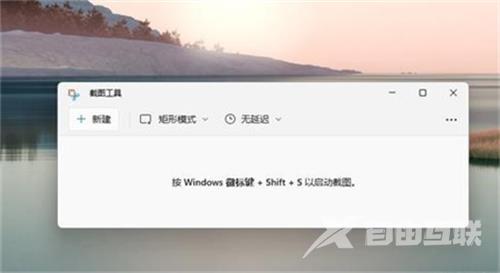
3、游戏设置界面左侧栏中选择游戏栏;
4、在游戏栏的右侧找到进行屏幕截图,下方就可以自定义屏幕截图快捷键了。
方法三、
1、点击开始菜单,应用里面找到Win11系统自带的截图工具;
2、可以通过Win+Shift+S开始截图;
3、点击右上方设置;
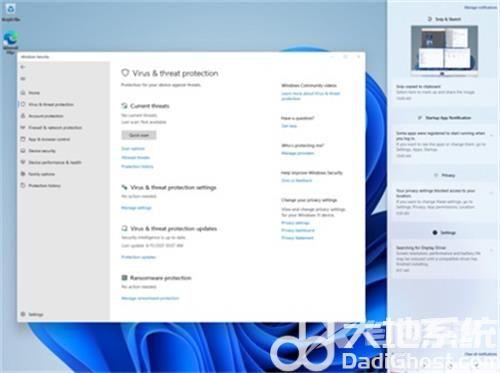
4、即可设置截图工具;
5、截图完成,然后按开始菜单,找到画图工具;
6、打开画图工具,通过Ctrl+V得到所截的图片。然后点击文件,保存图片即可。
